win10软件开机自启动设置 Win10如何设置开机自动启动指定软件
更新时间:2023-10-31 10:52:00作者:xiaoliu
win10软件开机自启动设置,如今Win10操作系统已成为广大电脑用户的首选之一,其强大的性能和稳定的运行成为用户们选择的主要原因,在使用Win10系统的过程中,有时我们会遇到一些需要在开机时自动启动的软件,这样可以省去我们手动开启的繁琐步骤,提高工作效率。Win10系统如何设置开机自动启动指定的软件呢?本文将详细介绍Win10软件开机自启动的设置方法,帮助大家轻松实现开机自动启动软件的功能。无论是工作还是娱乐,我们都能从中受益匪浅。
方法如下:
1.在Windows10桌面,右键点击桌面左下角的开始按钮。在弹出的菜单中选择“运行”菜单项。
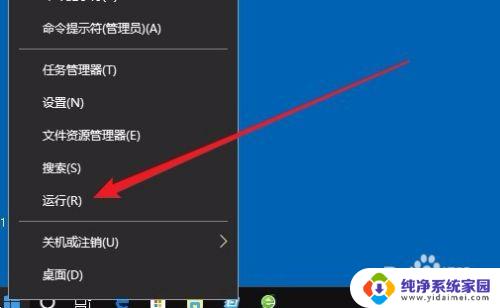
2.这时就会打开Windows10的运行窗口,在窗口中输入命令shell:startup。然后点击确定按钮。
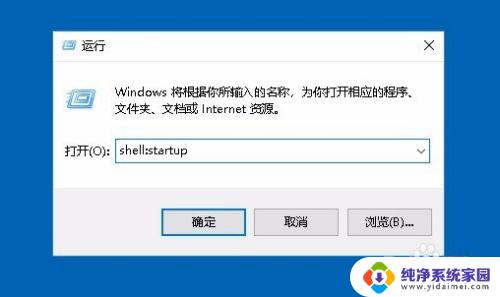
3.这时就可以打开Windows10系统的启动文件夹
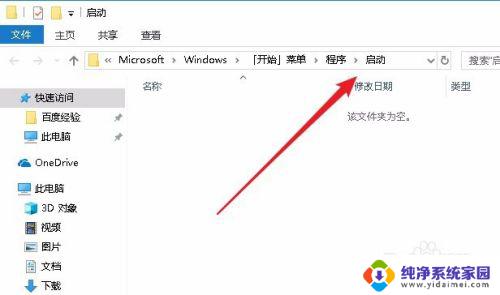
4.把需要开机启动的应用或是程序的快捷方式拖动到该文件夹中,这样以后电脑开机的时候。就会自动启动这些应用。
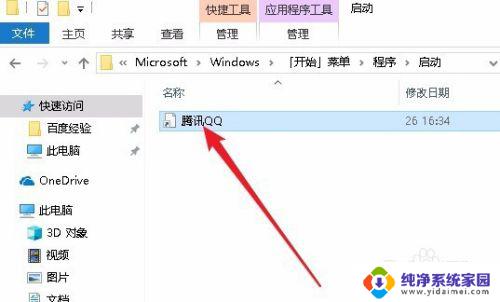
以上是win10软件开机自启动设置的全部内容,如果遇到这种情况,您可以按照小编的步骤解决问题,非常简单和快速,一步到位。
win10软件开机自启动设置 Win10如何设置开机自动启动指定软件相关教程
- win10开机自动启动软件设置 如何在Win10上设置开机自启动软件
- win10如何设置开机启动软件 Win10开机自启动软件设置方法
- win10如何设置开机自启动 Win10如何设置开机自启动软件
- w10系统设置开机启动软件 Win10如何设置开机自启动软件
- 电脑软件怎么开机自动启动 Win10开机自启动软件设置方法
- win10添加开机启动软件 Win10如何设置开机自启动软件
- win10让软件开机启动 Win10如何设置开机自启动软件
- 开机自动打开软件 Win10如何设置开机自启动软件
- 开机自启动程序开启方法 Win10如何设置开机自启动软件
- win10如何设置应用自启动 Win10如何设置开机自启动软件
- 怎么查询电脑的dns地址 Win10如何查看本机的DNS地址
- 电脑怎么更改文件存储位置 win10默认文件存储位置如何更改
- win10恢复保留个人文件是什么文件 Win10重置此电脑会删除其他盘的数据吗
- win10怎么设置两个用户 Win10 如何添加多个本地账户
- 显示器尺寸在哪里看 win10显示器尺寸查看方法
- 打开卸载的软件 如何打开win10程序和功能窗口